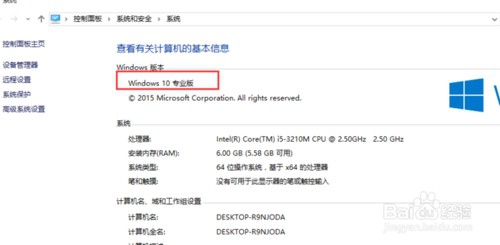win10家庭版教育版如何升级专业版
1、右击开始菜单,打开“设置”
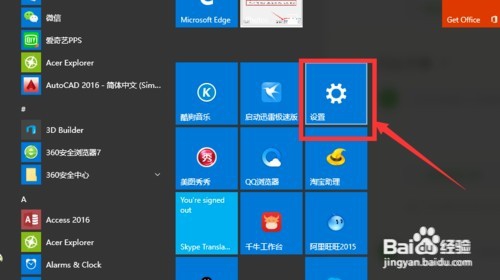
2、选择“系统”,点击左下角“关于”
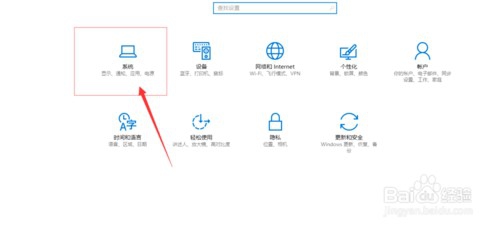
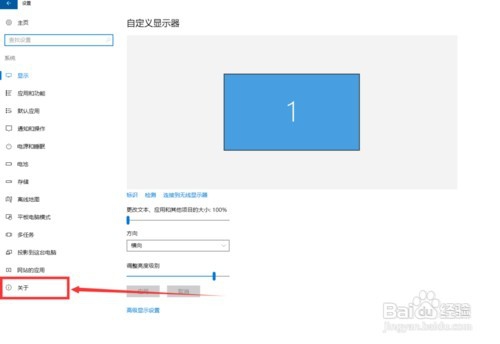
3、选择“更改产品密匙或升级你的win版本”,如图所示接下来,输入Windows10专业版秘钥,如:N24DD-FGXK3-2RWYX-6D87B-HT672VK7JG-NPHTM-C97JM-9MPGT-3V66TNPPR9-FWDCX-D2C8J-H872K-2YT43W269N-WFGWX-YVC9B-4J6C9-T83GX等等,不一一列举了
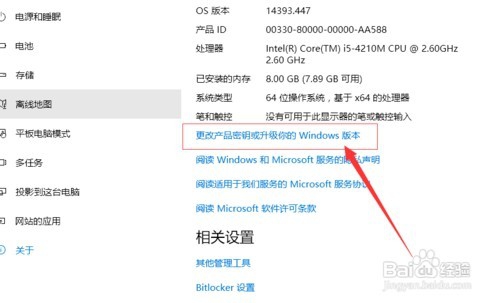
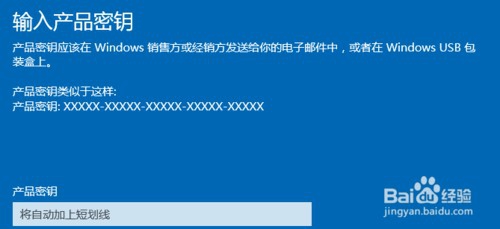
4、系统会自动检查秘钥是否合法,检测到是专业版秘钥就会提醒“升级你的Windows版本”,选择“开始升级”,就会进入升级准备界面,等一会儿升级成功后就会显示“版本升级已完成”。
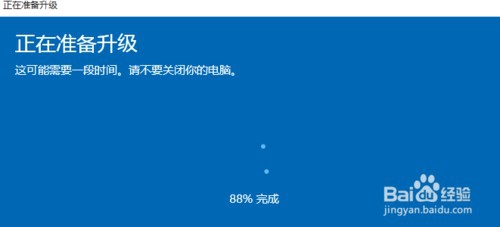
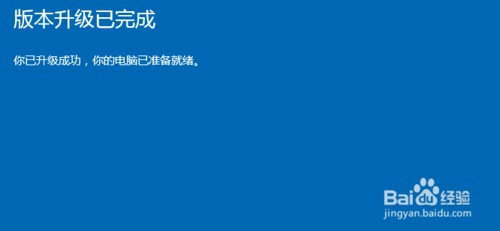
5、此时退出来,在系统信息里面就会看到“Windows10专业版”“已激活”